Uitgebreide gids voor het converteren van AMV naar WMV met stappen [opgelost]
Wilt u genieten van het bekijken van AMV-videobestanden op uw Windows of deze gebruiken voor online streaming? Als dit het geval is, moet u dit artikel lezen om te weten hoe u dit kunt doen converteer AMV naar WMV, de kwaliteit verbeteren en compatibel maken. In deze lijst leert u de software die u kunt gebruiken om uw AMV-bestanden te converteren. Dus zonder verder oponthoud, moet u nu uw veiligheidsgordel omdoen en veel meer leren over het AMV- en WMV-formaat.
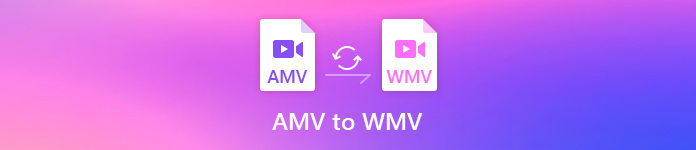
Deel 1. Converteer AMV naar WMV met FVC Video Converter Ultimate
FVC Video Converter Ultimate is onze eerste keuze voor het converteren van AMV naar WMV omdat u hiermee media en apparaatspecifieke formaten kunt transcoderen. En meer, het is in staat om niet alleen één, twee of drie bestanden tegelijk te converteren, maar meer. Bovendien is deze converter toegewijd aan zijn gebruikers om niets dan grootsheid te bieden bij hun conversie. Wil je weten waarom? Lees dan de belangrijkste kenmerken hieronder.

FVC Video Converter Ultimate
4.355.888+ downloads- Het kan u helpen met uw conversieprobleem van AMV naar WMV, AVI, FLV, SWF, MP4, AVI.
- Het ondersteunt ultrasnelle conversie om het formaat nog sneller te converteren.
- Bewerk uw AMV-video's met de unieke bewerkingsfuncties die deze tool biedt.
- Help je om binnen een paar klikken een expert te zijn.
- Het ondersteunt alle platforms zoals Windows en macOS.
Gratis downloadVoor Windows 7 of hogerVeilige download
Gratis downloadVoor MacOS 10.7 of hogerVeilige download
Sta je versteld van de mogelijkheden van de tool? Als dat zo is, laten we dan de procedure voor het converteren van AMV-bestanden lezen en de stappen kopiëren om te slagen in het converteren.
Stap 1. Download de FVC Video Converter Ultimate op uw computerstation door op de onderstaande downloadknop te klikken. Ga verder door op het installatieprogramma te klikken om te installeren en druk op Begin nu om het hulpprogramma te starten.
Gratis downloadVoor Windows 7 of hogerVeilige download
Gratis downloadVoor MacOS 10.7 of hogerVeilige download
Stap 2. Nadat u de software hebt gestart, kunt u een of meer bestanden toevoegen door op de Bestanden toevoegen optie. De computermap wordt op uw scherm weergegeven, selecteer het AMV-bestand en druk op Open om het te uploaden.
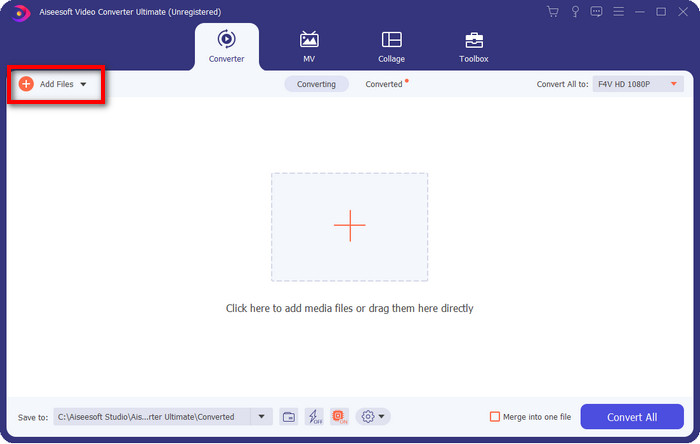
Stap 3. Door op de te klikken Alles converteren naar optie, zal een lijst met formaten worden weergegeven. Vind de WMV formaat en kies de resolutie, encoder en kwaliteit die u wilt hebben.
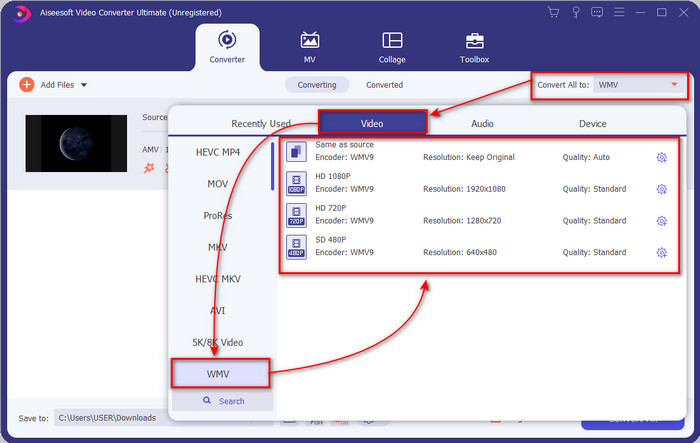
Optioneel. Wilt u van uw AMV-bestanden één WMV-indeling maken? Dan zou het helpen als je de . aanvinkt doos zeggen samenvoegen in één bestand.
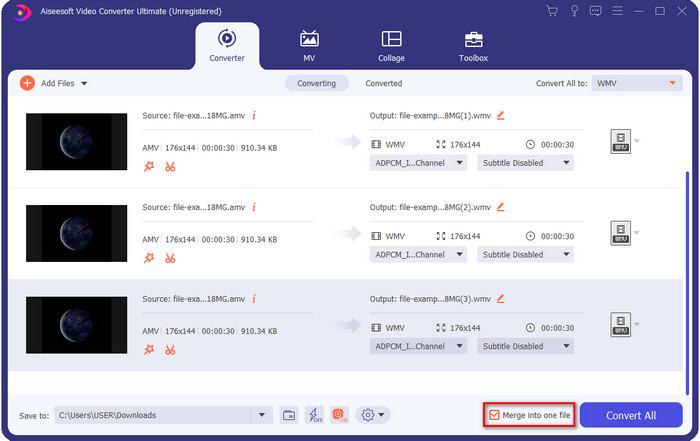
Stap 4. druk de Alles omzetten om het conversieproces te starten. Na het proces verschijnt er een map op uw scherm met het geconverteerde WMV-bestand.
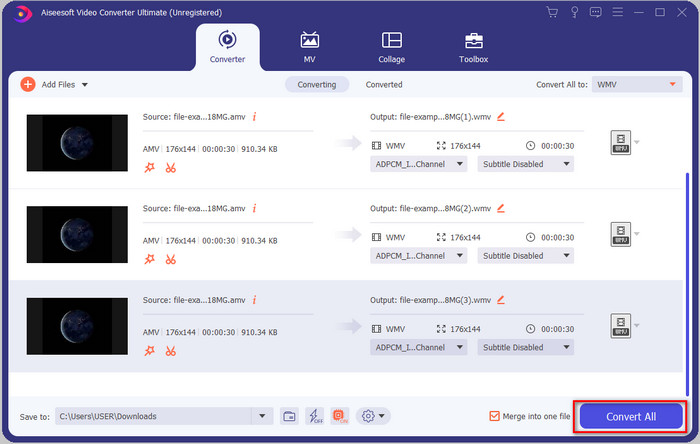
Deel 2. Converteer AMV online naar WMV
Wil je geen offline converter downloaden omdat je niet genoeg opslagruimte hebt om er een te downloaden? Gebruik dan de FVC Gratis online video-omzetter. Omdat u niet de volledige converter hoeft te downloaden; in plaats daarvan heb je het opstartprogramma nodig, maar het is klein en heeft geen invloed op je computeropslag. Bovendien converteert deze webconverter AMV naar WMV, waarbij de resolutie wordt aangepast. Het converteren van het bestand is echter afhankelijk van de snelheid van uw internet. Heb je een internetverbinding? Dan moet je hier gebruik van proberen te maken en online conversie ervaren.
Stap 1. Raak dit koppeling om de hoofdwebsite van de converter te openen.
Stap 2. Door op de te klikken Voeg bestanden toe om te converteren, zal een map tonen waar u het AMV-bestand kunt vinden en druk op Open.

Stap 3. Kies de WMV formaat dat op het scherm wordt weergegeven.
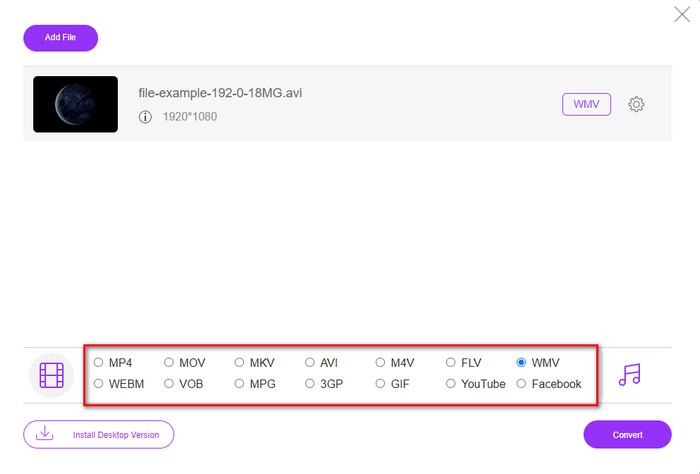
Optioneel. Zoals we eerder al zeiden, kun je hier de resolutie aanpassen. Laten we nu de resolutie aanpassen door op de tandwielknop te klikken. Klik bovenaan op de laten vallen knop, en er wordt een lijst met resoluties weergegeven; kies er een en druk op OK verder gaan.
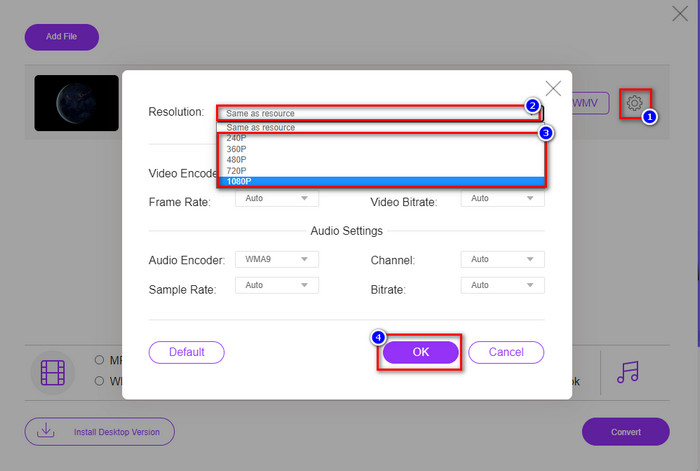
Stap 4. Dus nu, als u de conversie wilt starten, klikt u op de Converteren knop en het proces begint.
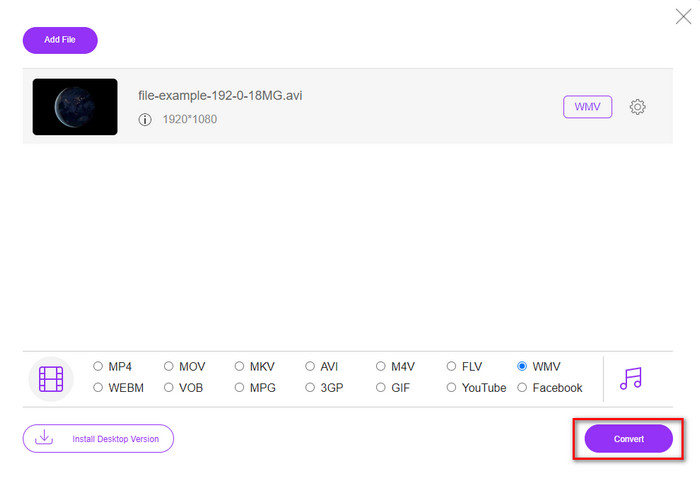
Deel 3. Wat is het verschil tussen AMV en WMV?
Allereerst werden deze twee mediacontainers populair vanwege hun unieke mogelijkheden als formaat. Maar vandaag zullen we bestuderen wat de voor- en nadelen zijn van het formaat zelf. Bovendien zullen we drie aspecten specificeren door er een vraag van te maken om meer te weten over AMV en WMV.
Welk formaat heeft een betere mediaresolutie?
Tussen de twee formaten heeft de WMV ongetwijfeld een betere kwaliteit. Een WMV-bestand kan een videoresolutie tot 300.000 pixels opslaan en streamen voor een meer gedetailleerde visuele output. Maar u kunt de snelheid instellen op een schermresolutie van 528x576. En voor AMV is de kwaliteit die het kan bevatten 96x96 tot 320x240, wat vrij laag is in vergelijking met de lage resolutie van de WMV. Een van de redenen waarom AMV een kleinere resolutie heeft, is dat het op het scherm van de Chinese mediaspeler moet passen.
Welk formaat heeft een kleinere bestandsgrootte?
Deze overwinning gaat met de AMV mee omdat dit formaat super gecomprimeerd is. Hoewel WMV een compressor heeft, is de grootte van de AMV nog steeds economisch vriendelijker, vooral op uw computerschijf, dan de WMV.
Welk formaat is meer compatibel?
We kunnen zeggen dat ze verschillende sterke punten hebben als we het hebben over compatibiliteit, omdat WMV alleen voor Windows-programma's is. Als je een Mac-gebruiker bent, kun je dit formaat niet zomaar gebruiken en afspelen in Quicktime of bewerken in iMovie. In plaats daarvan moet u: converteer WMV naar MOV om het compatibel te maken. In het geval van AMV gebruikt dit formaat een draagbare Chinese mediaspeler om dit formaat af te spelen. Maar tegenwoordig kunt u een draagbare mediaspeler gebruiken in plaats van een AMV-mediaspeler te kopen. Het zoeken naar een AMV-mediaspeler is echter lastig omdat het genummerde spelers zijn die dit soort formaat en de encoder ondersteunen. We kunnen zeggen dat WMV meer compatibiliteit heeft gekregen dan AMV, vooral als we het bestand naar Windows overbrengen.
En nu we de reden kennen, is in dit geval het converteren van het bestand naar een nieuw formaat noodzakelijk. Om die reden moet u leren hoe u AMV naar WMV kunt converteren om het mediabestand compatibel te maken met Windows-software.
Deel 4. Veelgestelde vragen over AMV- en WMV-conversie
Hoe zet ik mijn AMV om naar MOV?
Er zijn veel technieken en methoden die we kunnen zoeken en uitproberen en die beschikbaar zijn als we ernaar zoeken op internet. Maar het is moeilijk om te kiezen welke tool je het beste kunt gebruiken om AMV naar MOV te converteren. Dus, om het kort te maken, klik op deze link en begrijp het hoe AMV naar MOV te converteren en maak het compatibel met macOS.
Kan ik een VLC-mediaspeler gebruiken om AMV te bekijken en af te spelen?
Absoluut, u kunt de VLC-mediaspeler op uw bureaublad downloaden om uw AMV-bestanden af te spelen zonder dat u een extra codec hoeft te downloaden. Maar als je meer wilt weten over de VLC en zijn alternatief, probeer dan dit artikel te lezen door hierop te klikken koppeling.
Waarom moet ik AMV comprimeren?
We comprimeren ons mediabestand en AMV omdat we wat ruimte op onze hardwareschijf moeten vrijmaken. Dus wil leren hoe AMV-bestanden te comprimeren? Klik dan op deze link.
Gevolgtrekking
Deze twee oplossingen bieden uitmuntendheid om uw conversie van AMV naar WMV gemakkelijk en succesvol te maken. Bovendien zijn dit de beste oplossingen die we op internet kunnen vinden. Dus nu is het aan jou om te kiezen welke converter je gebruikt om je AMV-bestand naar WMV te converteren. Om succes te behalen, moet u de bovenstaande FVC-tools gebruiken.



 Video Converter Ultimate
Video Converter Ultimate Scherm opnemer
Scherm opnemer


